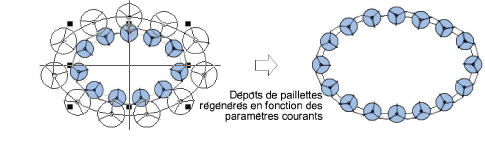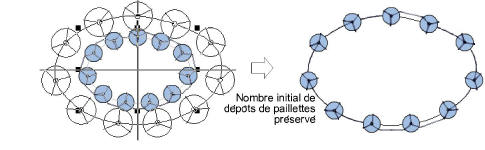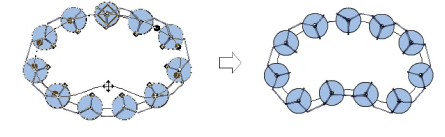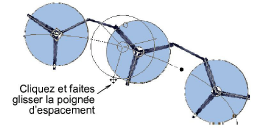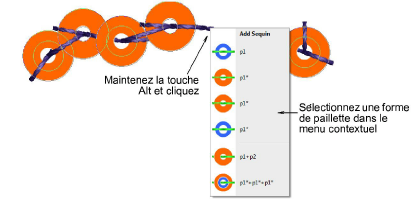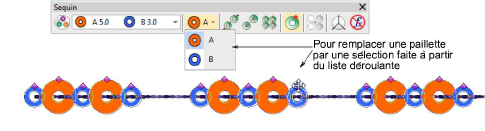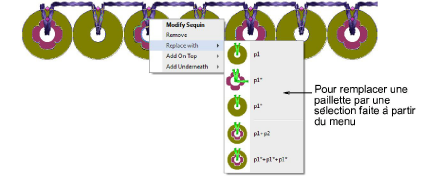Éditer les passages de paillettes
Vous disposez d’un contrôle total sur le redimensionnement et le refaçonnage des objets de passage de paillettes. Vous pouvez également affiner manuellement les espacements de paillettes ainsi que supprimer ou ajouter des paillettes individuelles. Vous pouvez même éditer des points de fixation un par un.
Note : Editer manuellement des objets de passage de paillettes désélectionne automatiquement toutes les options. Si vous reparamétrez à Exact, Contracter pour faire cadrer ou Agrandir pour faire cadrer, toutes les éditions manuelles seront perdues et les dépôts de paillette sont recalculées.
Pour éditer un passage de paillettes...
3Redimensionnez les objets de passage de paillettes de la façon habituelle en cliquant et faisant glisser les poignées de sélection, ou en ajustant les propriétés générales.
3Si l’objet est créé avec l’outil Passage paillettes automatique, les dépôts de paillettes sont automatiquement recalculés.
3Si l’objet est créé avec l’outil Passage paillettes manuel, le nombre initial de dépôts de paillettes est préservé.
3Refaçonnez les lignes de passage paillettes avec l’outil Refaçonner. Ajoutez des nœuds de refaçonnage en cliquant à gauche ou à droite sur le contour.
3Réglez avec précision les espacements de paillettes prises individuellement avec l’outil Edition paillettes – en cliquant et faisant glisser un point de contrôle en losange. Maintenez la touche Maj ou la touche Ctrl pour sélectionner une série de points de contrôle ou plusieurs points de contrôle.
3Supprimez les paillettes sélectionnées en pressant la touche Supprimer.
3Ajoutez des paillettes en maintenant la touche Alt et en cliquant sur la ligne de passage. Si vous êtes en mode multi-paillettes, sélectionnez les options, y compris les paillettes de pile, dans le menu contextuel.
3Pour remplacer une paillette en mode multi-paillettes, cliquez sur un point de contrôle de diamant et sélectionnez une alternative dans la liste déroulante Paillette manuelle.
3En mode multi-paillettes, cliquez à droite sur un point de contrôle en losange pendant que vous modifiez une paillette particulière. Les options incluent : Supprimer la paillette, la replacer, ajouter une autre paillette par-dessus ou par-dessous.
Sujets connexes...
3Redimensionner des objets
3Refaçonner des objets